1 .首先从最终成果图开始:
SketchUp3Dmax建模渲染

使用软件:3ds Max, V-Ray, Photoshop
2. 3D建模
建模过程非常简单。每个物体都是从立方体开始,然后调整可编辑多边形修改面板。在场景周边,我放置了树
和建筑的模型用于反射。
景观设计表现SketchUp

通过一个平面物体和一些编辑器,我建立几个水洼。
建筑景观表现效果图

3 .摄像机
我使用了Vray物理相机。注意我用的gamma是2.2。我还调整了光圈,快门,ISO等参数。我降低了暗角的参数,
因为我希望后期用PS加上,不希望在渲染底图里就有。
建筑效果图建筑景观表现效果图
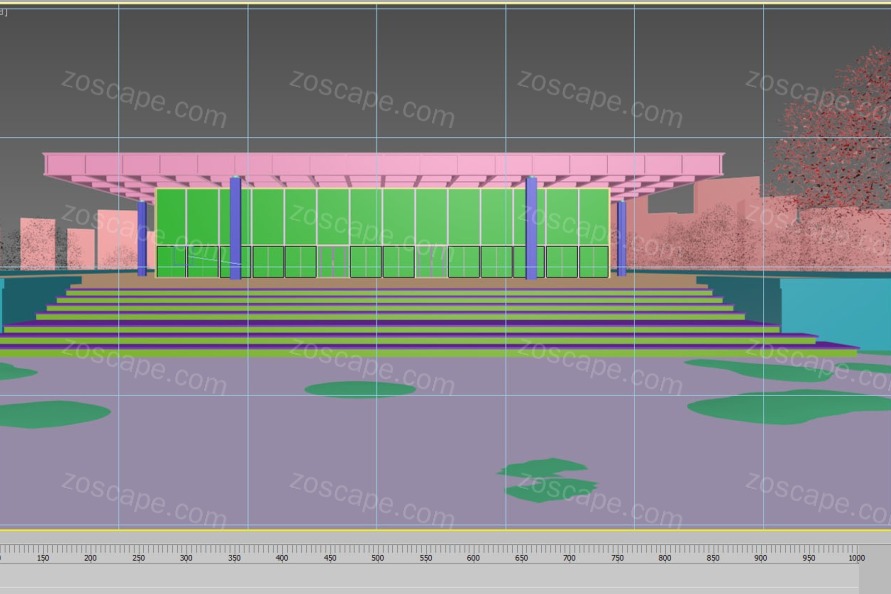
4.室外照明
室外场景照明的话,我使用了HDRI贴图。我习惯于先打光再调材质。先把光线搞对再说。我用Vray球天(VRay
Light Dome)建立了HDRI照明,在球天的贴图栏中,我选择了VrayHDRI材质。这样我接下来就能用材质编辑器调节它了。
我还建立了一个浅灰材质,赋给场景中除了玻璃以外所有的物体。这是我多年来养成的工作习惯。
3Dmax建模渲染
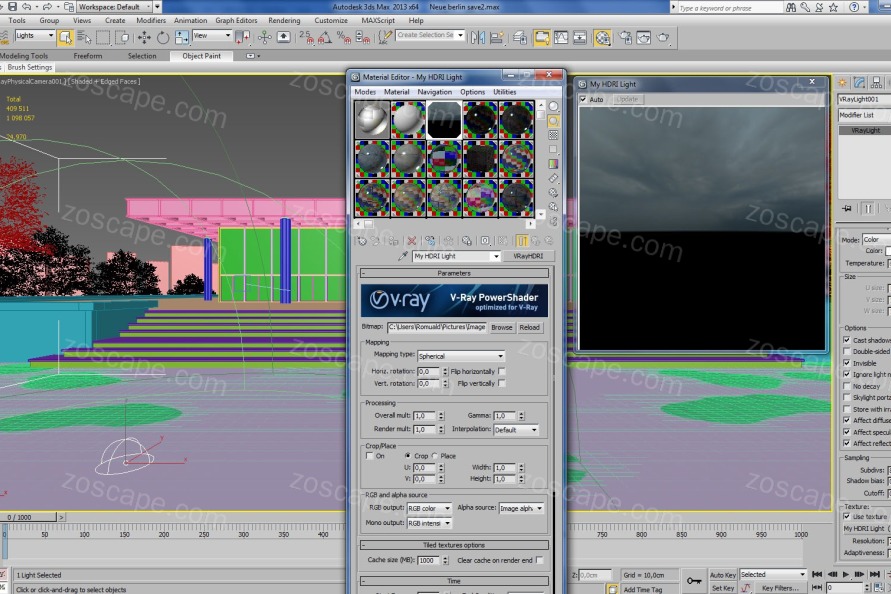
景观意向图SketchUp
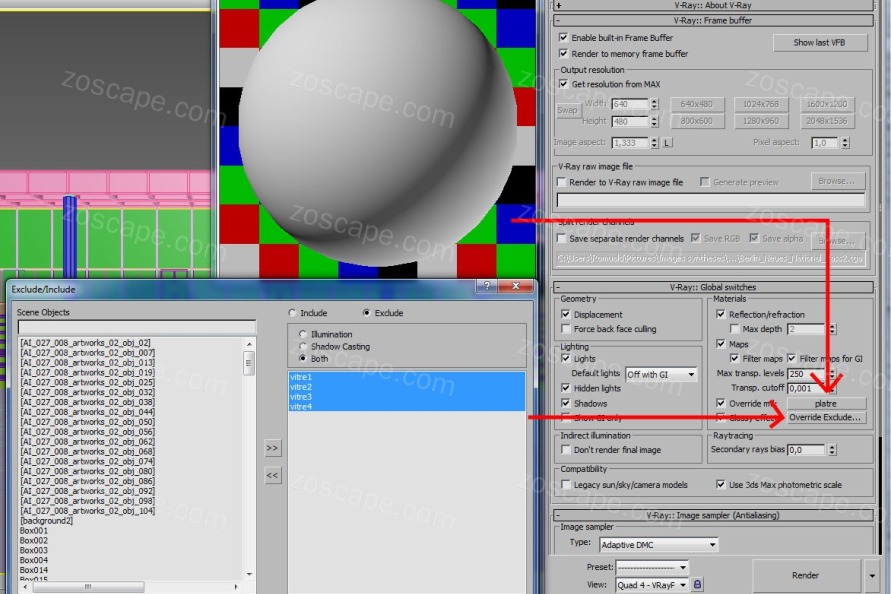
景观设计表现3D景观意向图

5. 材质贴图
贴图部分没什么难点,我用了不少CGTextures网站的贴图。有的会用PS调一调,比如调整下对比度。
建筑效果图

6.室内光源
室内光源我用了两种Vray矩形灯,一种是很亮的,用来照亮室内物体,但是取消了影响高光和影响反射,因为地上的反
射太明显了。第二种灯是低亮度的,但是其它选项都没有修改,用于制造地面上的反射。
3Dmax建模渲染建筑效果图

7. 渲染
接下来就是渲染了,这是我用的参数:
景观设计表现3D
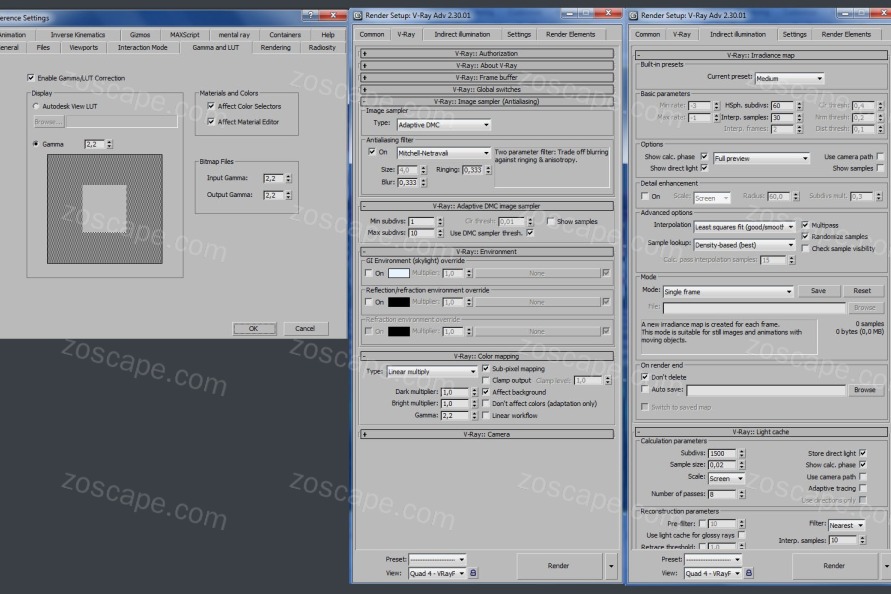
在渲染开始之前,我还隐藏了配景树和配景楼,因为它们只是用来提供反射细节的。我的图幅是5000X2170,很大。
这是缩小版本的渲染底图:
景观设计景观意向图

8. PS后期处理
我开始修饰图面元素,包括:地面,墙面,水洼,楼梯。亮度对比度我认真调整了很久,确保图面元素的可读性。
渲染国外景观设计

然后我给图面添加了细节,比如墙上的脏痕,水洼里的涟漪。
景观设计模型贴图
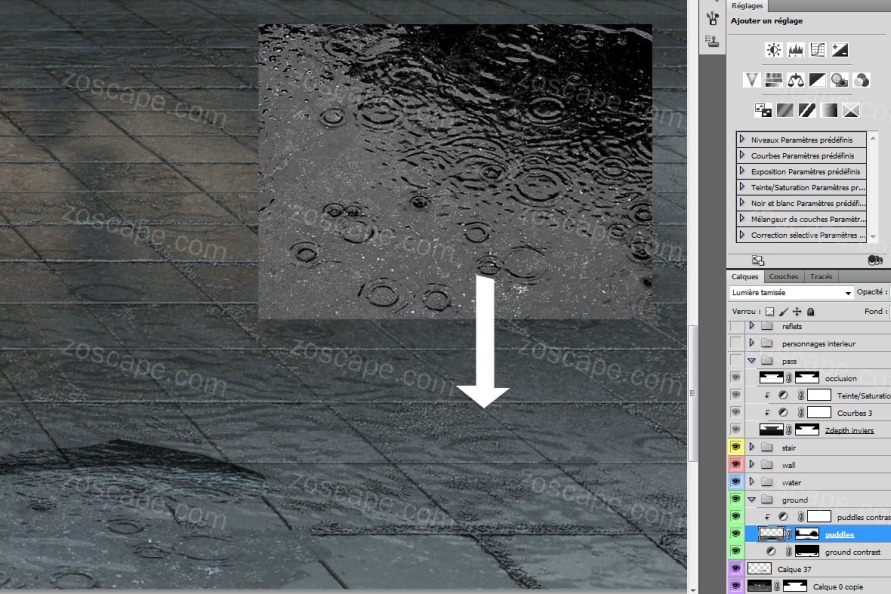
在这之后,我开始画背景了。天空部分,我用了两张图片。我还添上了我从网络上搜索到的树和建筑。最后,我渲染了
一下气氛,方法是,建立照片滤镜图层,选择冷却滤镜。这为图面增加了对比度和蓝色色调。
国外高大上景观设计
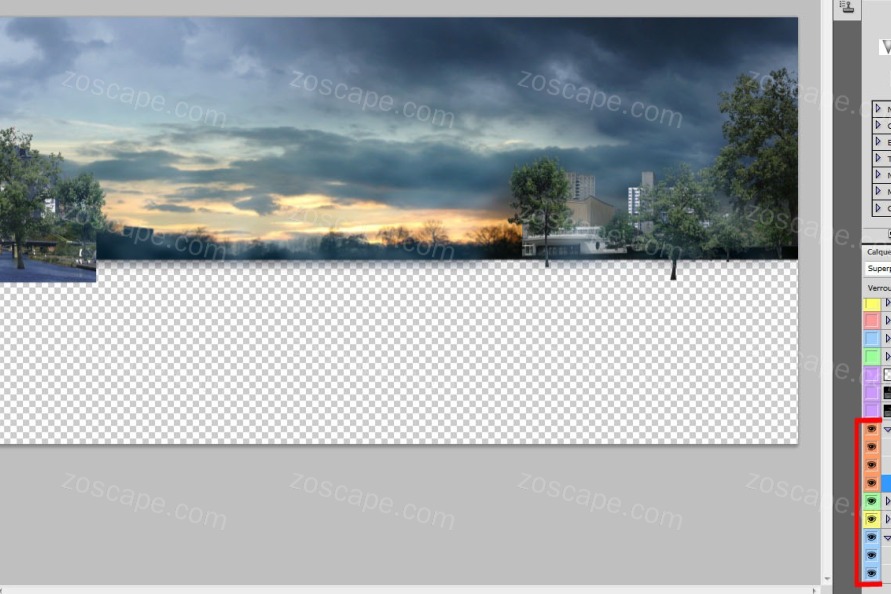
接下来我添加了一张环境阻光通道,这是渲染时就一起计算好的。在博物馆内外我加上了配景人。
我还在幕墙上增加了反射细节,方法是叠上一些树和建筑的素材,叠加模式选“柔光”,降低透明度。
建筑景观建模国外
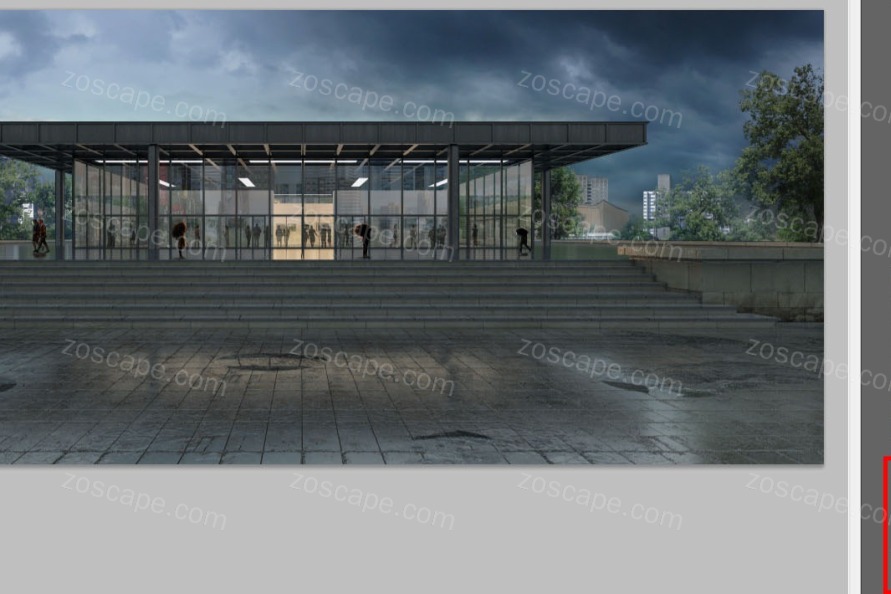
雨效果是用一张布料的素材调色得来的,然后加上了动感模糊,降低了透明度。我建了若干图层,两层是主要的雨,
另外两层是落在建筑上溅起来雨。
建筑景观ps后期景观设计

接下来,我决定添加树叶来表现风的强度。让我们回到3ds max里。
我建了一片树叶的模型,然后用3ds max自带的粒子系统来模拟风中的落叶。设置了重力,风的来源,添加一个障
碍物来模拟树叶和地面的碰撞。然后我调整参数,比如树叶撞击地面后是否旋转,以及风的参数。
建筑景观渲染SketchUp
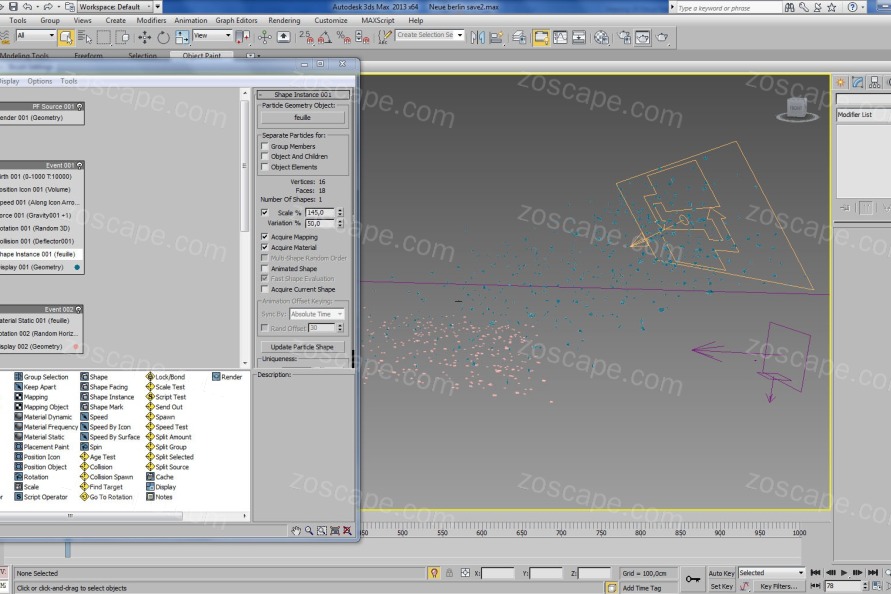
接下来,我在图面中部添加了橙光的氛围。方法是若干加温滤镜以及一个以“滤色模式”叠加的橙色图层。最后
是一条曲线来加强颜色的效果。
最后我建立了一个图层组,组内是最终调色的调整图层。简单地说,我稍稍用了一下色彩平衡。我在图面边缘额外
加了一个冷却滤镜,因为我想加强作品橙色蓝色的颜色对比。最后,我稍稍的降低了整体饱和度。
建筑景观表现效果图
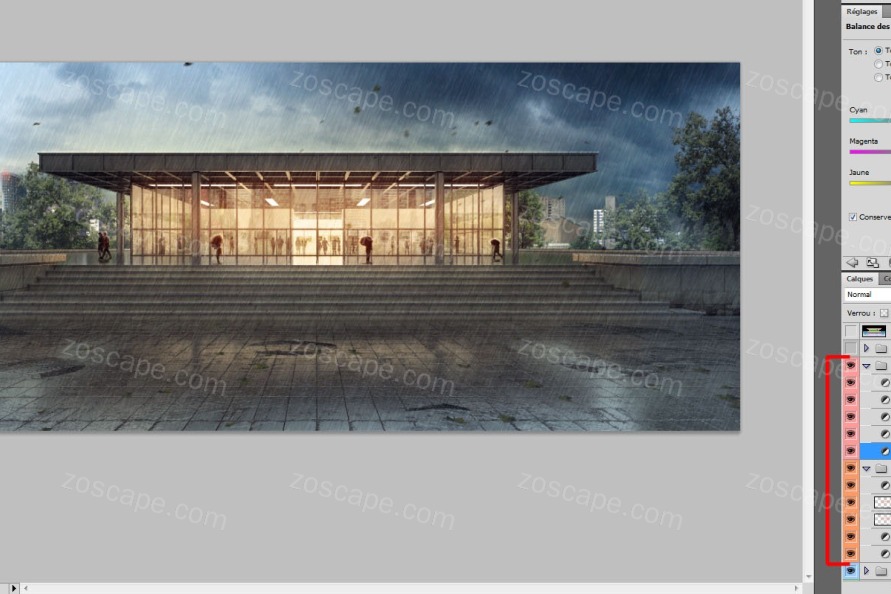
然后,我绘制了照片暗角。它由两部分组成,一层是黑色的,叠加模式是正常,另一层是蓝色的,叠加模式是“颜色”。
始终是为了图面的橙蓝主题的颜色对比在服务。
最后,我复制并合并了所有图层。为了强调重点,我最后给高光区最亮的部分加上了发光效果(Glow)。
-----------------------------------------------------------------------------------------------------------------------------------------------------
本文作者:Ronen Bekerman
|